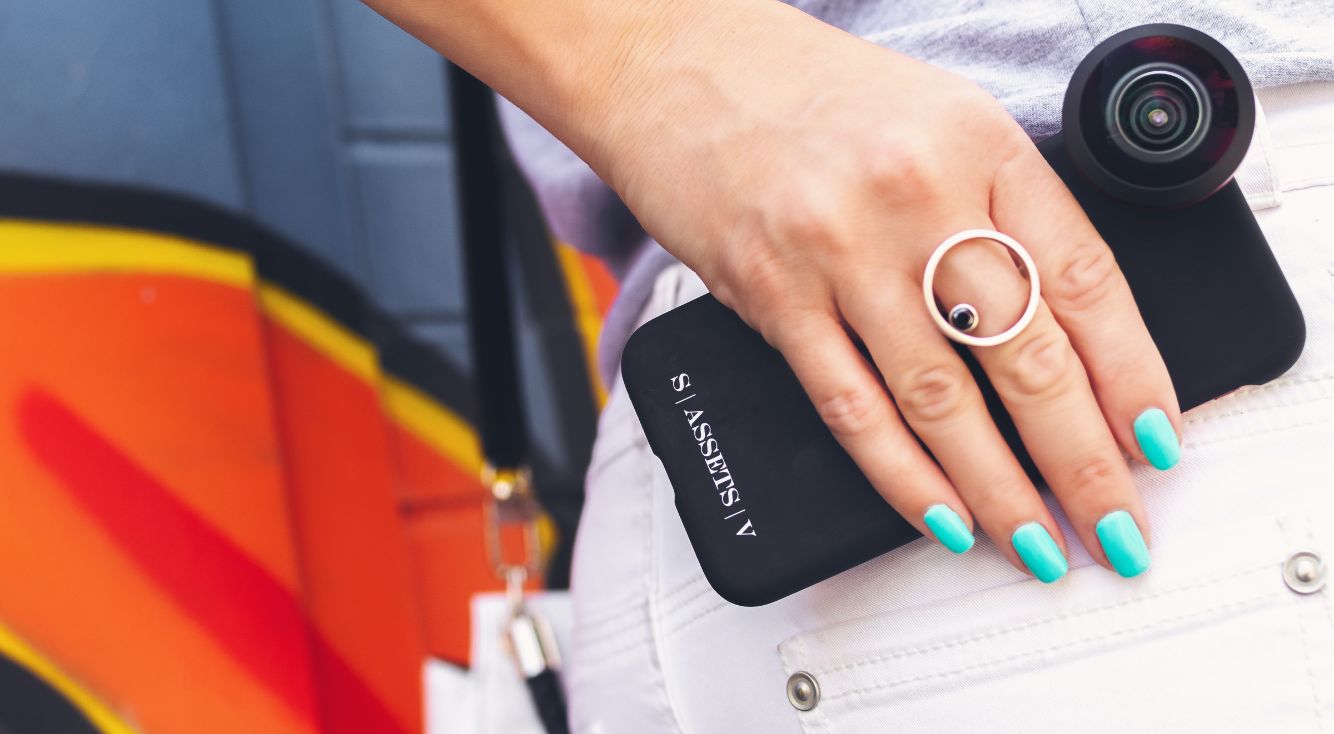
InstagramのDMが送れないのはなぜ?送信内容や設定をチェック!
Contents[OPEN]
- 1【Instagram】DMが送れない!相手・自分のアカウントに問題がある場合
- 1.1相手がブロックしている
- 1.2相手がアカウントの制限をしている
- 1.3相手がメッセージリクエストを受信しない設定にしている
- 1.4相手がストーリーからのメッセージを拒否している
- 1.5相手のアカウントが一時停止に設定されている
- 1.6相手がアカウントを削除した
- 1.7自分のアカウントが凍結されている
- 2【Instagram】DMが送れない!送信内容を見直す
- 3【Instagram】DMが送れない!送信方法を見直す
- 4【Instagram】DMが送れないのはなぜ?通信環境を見直す
- 5【Instagram】DMが送れない!再起動・アップデート
- 6【Instagram】DMがどうしても送れないときは
- 7InstagramのDMが送れない原因を探して適切に対処しよう!
【Instagram】DMが送れないのはなぜ?通信環境を見直す
InstagramでDMを送っても「送信中です…」と表示されたままで送れない場合は、通信環境に問題のある可能性が高いです。
そんなときは、以下の対処法で通信環境を改善してから送り直してください。
- 電波の繋がりやすい場所に移動する
- 機内モードのオン・オフをする
- 通信制限なら解除されるのを待つ・データを購入する
それぞれ、詳しく見ていきましょう。
電波の繋がりやすい場所に移動する
以下のような周囲に電波を遮るものがある場所では、通信が不安定になりやすいため「送信中です…」と表示されたまま送れない現象が起こりやすいです。
- 山間部
- ビルとビルの間
- 鉄筋コンクリートの建物の中
- 自動車・電車の中
- 地下・トンネルの中
こういった場所にいる場合は、電波が繋がりやすい場所へ移動してから送り直してみましょう。
機内モードのオン・オフをする
モバイルデータ通信が利用できる場所にいるにもかかわらず、「圏外」と表示されてインターネットに接続できない場合は、機内モードのオン・オフを切り替えてみましょう。

機内モードをオンにしてからオフにすることで通信状態がリセットされ、インターネットに接続できる場合があります。
通信制限なら解除されるのを待つ・データを購入する
モバイルデータ通信で接続しているときは、スマホの契約プランで決められているデータ容量が消費されますが、データ容量の上限を超えると通信制限がかかります。
制限がかかると通信速度が低速になるため、写真や動画などサイズが大きいファイルはDMで送信できないことがあります。
データの使用量は、契約先の携帯電話会社のマイページ・アプリから確認できます。

データ容量を使い切って通信制限にかかっていた場合は、翌月に制限が解除されるまで待つか、データを追加購入してください。

Wi-Fiが利用できる環境であれば、モバイルデータ通信からWi-Fiへ切り替えることで快適に利用できます。
【Instagram】DMが送れない!再起動・アップデート
スマホやInstagramアプリに不具合が起きていることにより、DMが送れなくなるケースもあります。
この場合は、スマホやアプリの再起動・アップデートが有効です。
- アプリを再起動する
- アプリをアップデートする
- スマホを再起動する
- スマホをアップデートする
それぞれ、詳しく見ていきましょう。
アプリを再起動する
まずは、マルチタスク画面を開いてInstagramアプリを強制終了させてから、アプリを再起動してみましょう。
iPhoneの場合は、以下のように操作してマルチタスク画面を開きます。
- ホームボタンがない場合:画面下部から上方向へスワイプし、途中で指を止めて離す。
- ホームボタンがある場合:ホームボタンを2回連続で押す。
Androidの場合は、以下のように操作してマルチタスク画面を開きます。
- 画面下部にボタンが3つある場合:画面下部の□ボタンまたは|||ボタンをタップ。
- 画面下部にボタンが2つある場合・ボタンがない場合:画面下部から上方向へスワイプ。
マルチタスクが表示されたら、Instagramアプリの画面で上方向へスワイプして終了します。

そうしたら、ホーム画面でInstagramアプリのアイコンをタップして再起動してください。
